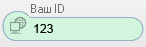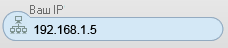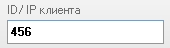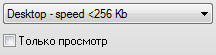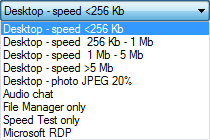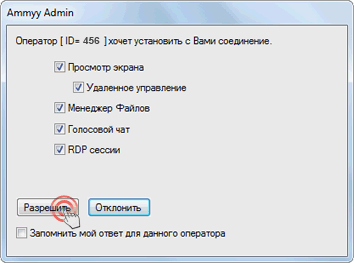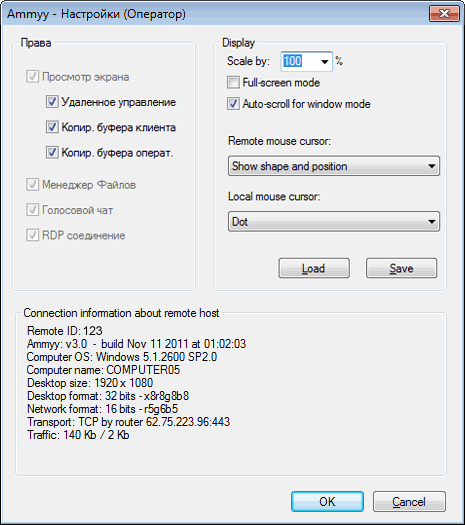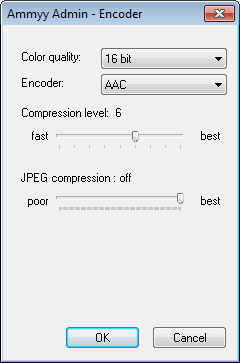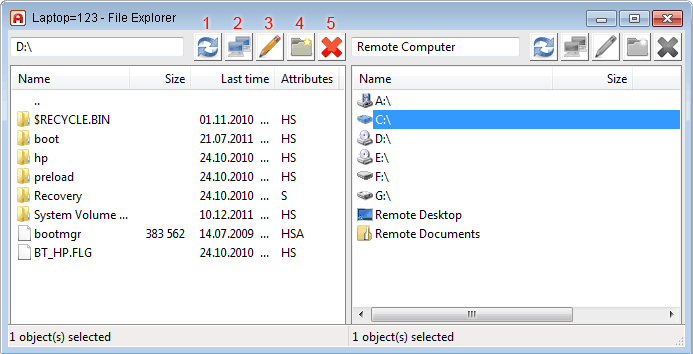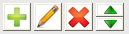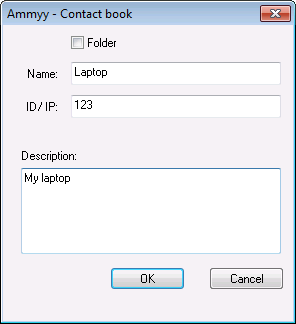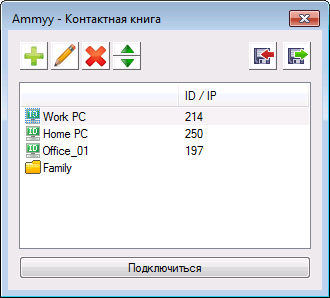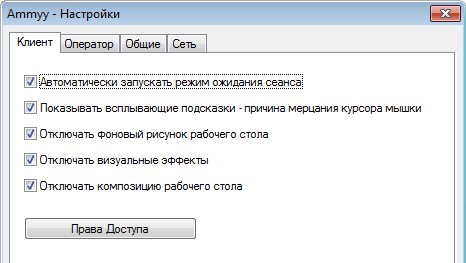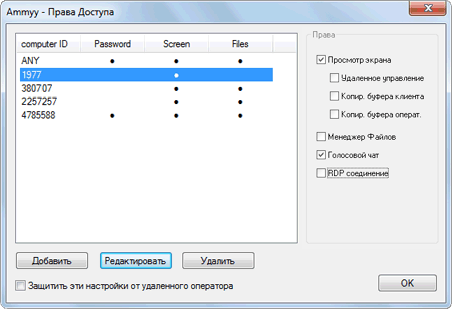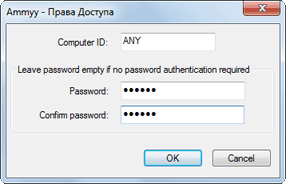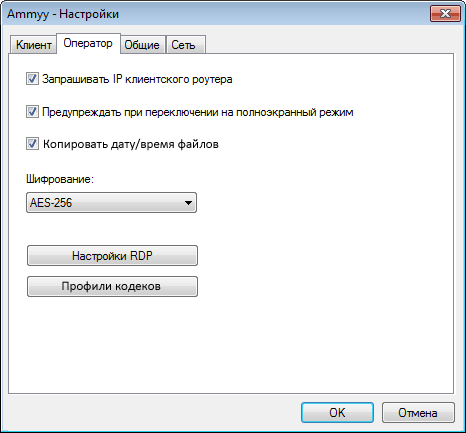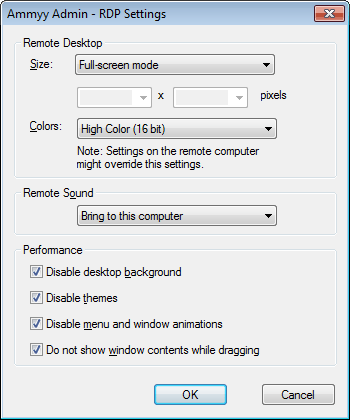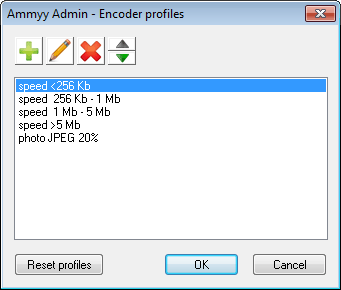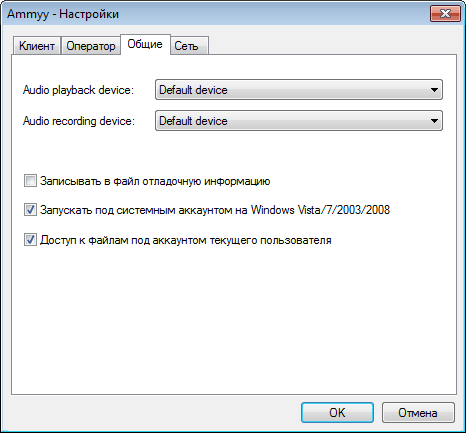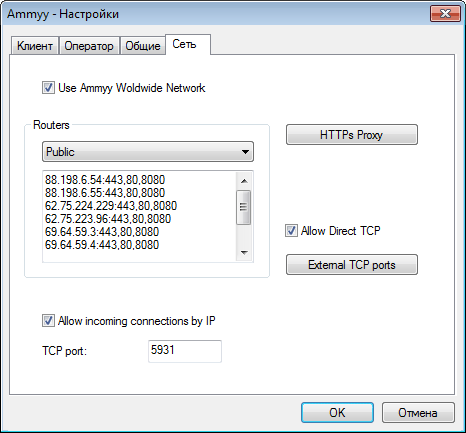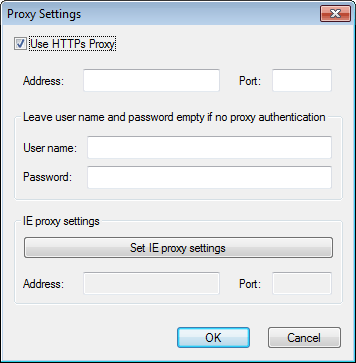Что такое ammyy admin
Удаленный Доступ и Удаленное Управление Компьютерами
Видео инструкция к Ammyy Admin v3.0
Для работы с Ammyy Admin не требуется регистрация и установка ПО. Программа бесплатна для некоммерческого использования.
Клиент – компьютер, к которому осуществляется подключение.
NAT (от англ. Network Address Translation) — преобразование сетевых адресов.
Перейдите по ссылке http://ammyy.com/ru/downloads.html и выберите последнюю версию программы.
В окне предупреждения системы безопасности Windows нажмите кнопку «Запустить». Появится главное окно программы. Проделайте то же самое на компьютере, к которому будете подключаться.
Главное окно Ammyy Admin разделено на две части. В левой части располагаются элементы управления модуля Клиент, в правой – Оператор.
Элементы управления модуля Клиент
«Ваш IP» – IP адрес компьютера, на котором запущен Ammyy Admin.
Индикаторы подключения
Ammyy Admin имеет несколько индикаторов статуса текущего подключения, относящихся к подключениям по ID и по IP.
Верхний ряд индикаторов соответствует статусу подключения для текущего процесса (приложения). Нижний рад индикаторов относится к любому процессу Ammyy Admin, запущенному на данном ПК. Нижний ряд может отображать Ammyy Admin сервис или другой процесс Ammyy Admin.
Индикаторы для ID (слева направо):
Индикаторы для IP (слева направо):
Кнопки «Запустить» и «Остановить»
В модуле Клиента расположены кнопки запуска и остановки клиентской части приложения.
Перевод в режим ожидания удаленного подключения осуществляется нажатием на кнопку «Запустить». По умолчанию Ammyy Admin запускается в режиме ожидания удаленного подключения.
Кнопка «Остановить» служит для ручной остановки модуля Клиента. Во время активной сессии кнопка «Остановить» прерывает сеанс удаленного подключения к Клиенту (если подключение было установлено к сервису, Вам необходимо остановить сервис).
Элементы управления модуля Оператор
ID/IP клиента поле для ввода ID или IP компьютера, к которому необходимо осуществить удаленное подключение.
По умолчанию список содержит следующие пункты:
Desktop – speed 5Mb
Desktop – photo JPEG 20%
Vioce Chat
File Manager only
Speed Test only
Microsoft RDP
Флажок «Только просмотр» под раскрывающимся списком служит для подключения к удаленному рабочему столу и его просмотра без возможности управления.
Кнопка «A-Z»
Кнопка «A-Z» открывает контактную книгу
Кнопка «Подключиться»
Кнопка «Подключиться» служит для активации подключения к удаленному ПК. Для остановки сеанса достаточно закрыть окно с рабочим столом удаленного компьютера или окно файлового менеджера, в зависимости от используемого режима подключения.
Строка состояния
Строка состояния показывает статус текущего подключения к роутеру и информацию о подключении удаленного Оператора к файловой системе локального Клиента.
В Ammyy Admin предусмотрено 5 режимов подключения к удаленному компьютеру. В зависимости от целей удаленного подключения Вы можете выбрать следующие режимы:
Это базовый режим, который служит для непосредственного управления или просмотра рабочего стола удаленного компьютера, а так же использования файлового менеджера и голосового чата.
Для установки подключения введите ID или IP Клиента и выберите в раскрывающемся списке скорость Вашего соединения с Клиентом (узнать скорость соединения можно в режиме «Тест скорости соединения»). Ammyy Admin автоматически выберет оптимальное качество передаваемого изображения для данной скорости.
Ammyy Admin может быть использован как утилита для голосового общения по сети. Процедура подключения аналогична процедуре установления сеанса удаленного управления в режиме «удаленный рабочий стол», но передача изображения удаленного экрана и управление компьютером не происходит. Активна только голосовая связь.
Голосовой чат так же может быть активирован совместно с функцией управления удаленного рабочего стола из панели инструментов. Подробнее об этом в разделе «Панель управления».
В Ammyy Admin предусмотрена возможность подключения напрямую к файловой системе удаленного ПК в режиме файлового менеджера. При этом передача изображения удаленного экрана не происходит.
Подробнее о работе с файловым менеджером в разделе «Панель управления».
Чтобы выяснить скорость соединения с удаленным компьютером воспользуйтесь режимом подключения «Тест скорости соединения» в раскрывающемся списке.
Выберите пункт списка «Тест скорости соединения» и в появившемся окне нажмите кнопку «Старт». Будет проведен тест скорости, и его результаты отобразятся в окне.
«Microsoft RDP»
Ammyy Admin позволяет подключаться к удаленному ПК по протоколу Microsoft RDP (Remote Desktop Protocol). Это проприетарный протокол компании Microsoft, использующийся для обеспечения удалённой работы пользователя с сервером, на котором запущен сервис терминальных подключений.
Чтобы начать сессию удаленного управления компьютером:
1) Узнайте ID или IP компьютера, к которому необходимо подключиться (Клиент). ID и IP локального компьютера отображаются в левой части главного окна программы в соответствующих полях.
2) Введите ID или IP в поле «ID/IP клиента».
3) Выберите режим подключения в раскрывающемся списке ниже.
4) Нажмите кнопку «Подключиться».
На экране Клиента появится окно с текстом «Удаленный Оператор ID *** хочет установить с Вами соединение», в котором можно выбрать права доступа для данного Оператора и разрешить подключение нажатием на кнопку «Разрешить» или отклонить нажатием на кнопку «Отклонить».
Чтобы продемонстрировать свой рабочий стол:
1) Сообщите свой ID или IP партнеру на удаленной стороне.
2) Партнер должен ввести Ваш ID или IP в поле «ID/IP клиента» и нажать кнопку «Подключиться».
3) На экране Вашего ПК появится окно с текстом «Удаленный Оператор ID *** хочет установить с Вами соединение». Выберите соответствующие права доступа и разрешите подключение нажатием на кнопку «Разрешить».
Примечание: если Вы хотите предоставить Оператору возможность только просматривать Ваш рабочий стол без возможности управления им, в окне авторизации оставьте только флажок «View Screen». Для активации возможности голосового общения так же оставьте флажок «Голосовой чат».
Чтобы сохранить выбранные настройки для текущего Оператора, выберите флажок «Запомнить ответ для данного оператора». Это позволит данному Оператору подключаться к Вашему рабочему столу с учетом предустановок без процедуры ручного подтверждения разрешения на подключение.
Во время сеанса удаленного доступа к компьютеру Ammyy Admin позволяет использовать дополнительные настройки и функции для управления удаленным рабочим столом и файловой системой, а так же получить дополнительную информацию об удаленном компьютере.
Элементы панели управления доступны только во время удаленного соединения с компьютером в верхней части окна.
Эта кнопка позволяет частично редактировать собственные права доступа в рамках текущего сеанса, изменять масштаб удаленного экрана, настраивать вид курсора на локальной и удаленной машине, а так же получить дополнительную информацию о параметрах текущего подключения и информацию об удаленном ПК.
Для активации окна настроек соединения во время подключения к удаленному рабочему столу нажмите кнопку #1 на панели инструментов.
Редактирование собственных прав доступа
Масштабирование экрана и изменение вида курсора
Вы можете изменить масштаб отображаемого удаленного рабочего стола для удобства работы в случае, если разрешения экранов локального и удаленного ПК отличаются.
Включите данный флажок для перехода в полноэкранный режим. Панель управления в полноэкранном режиме недоступна. Для возвращения в оконный режим используйте комбинацию Ctrl+Alt+Shift+F.
Автопрокрутка для оконного режима
Включите данный флажок, чтобы Ammyy Admin автоматически осуществлял прокрутку в окне удаленного рабочего стола при перемещении курсора к краю окна в случае, когда разрешение экрана клиентского компьютера превышает разрешение экрана компьютера Оператора.
Выбор вида курсора на локальном и удаленном компьютере
Нажмите кнопку «Ок», чтобы изменения вступили в силу.
Дополнительная информация о текущем соединении и ПК Клиента
Ручная настройка кодеков позволяет выбрать наилучшее для каждого конкретного сеанса соотношение скорости и качества передачи изображения. Для активации настроек кодеков в режиме подключения к удаленному рабочему столу нажмите кнопку #2 на панели управления.
Разрядность цвета
В окне настройки кодеков выберите разрядность цвета.
Кодек
Вы можете работать напрямую с файловой системой удаленного компьютера во время активной сессии. Для этого активируйте файловый менеджер нажатием кнопки #3 на панели управления.
Главное окно файлового менеджера разделено на две части. В левой части отображается файловая система локального ПК, в правой части – удаленного.
Копирование файлов и папок
Чтобы скопировать файлы или папки с локального на удаленный ПК, в файловом менеджере откройте директорию назначения на удаленном компьютере, выберите на локальном компьютере объект(ы) для копирования и нажмите кнопку #2 в левой части окна файлового менеджера или F5.
Чтобы скопировать файлы и папки с удаленного ПК на локальный, в файловом менеджере откройте директорию назначения на локальном компьютере, выберите на удаленном компьютере объект(ы) для копирования и нажмите кнопку #2 в правой части окна файлового менеджера или F5.
В нижней части окна файлового менеджера появится панель со статусом копирования.
Вы можете копировать файлы и папки размером до 140 Тб. В случае обрыва соединения Ammyy Admin восстановит закачку данных с момента, на котором она была прервана.
Правка/Удаление файлов и Добавление/Правка/Удаление папок
Вы можете редактировать/удалять файлы и добавлять/редактировать/удалять папки на локальном и удаленном компьютерах.
Для редактирования объекта выберите его в файловом менеджере и нажмите кнопку #3 в соответствующей части панели управления файлового менеджера или F2.
Для создания папки выберите целевую директорию и нажмите кнопку #4 в соответствующей части панели управления файлового менеджера или Ctrl+N.
Чтобы удалить файлы и папки, выберите их и нажмите кнопку #5 в соответствующей части панели управления файлового менеджера или нажмите кнопку Delete.
Обновление списка файлов и папок
Вы можете вручную обновить список файлов нажатием на кнопку #1 соответствующей части панели управления файлового менеджера или F2. Данная функция используется, чтобы увидеть изменения файловой системы, сделанные во время текущего сеанса со стороны.
Во время сеанса удаленного подключения к Клиенту у Оператора есть возможность активировать голосовой чат. Для этого необходимо нажать кнопку #4 панели управления.
Чтобы остановить голосовой чат, повторно нажмите на кнопку #4 панели управления.
Для работы голосового чата на стороне Клиента должны быть установлены соответствующие права доступа для данного Оператора.
Чтобы избежать появления эхо во время использования голосового чата, рекомендуется использовать наушники и микрофон.
Отключение передачи изображения удаленного экрана
Вы можете отключить передачу изображения удаленного экрана, например, во время использования голосового чата при низкой скорости соединения с Клиентом. Для этого нажмите на кнопку #5 панели инструментов.
Чтобы вернуть изображение, нажмите кнопку #5 повторно.
Во время сеанса управления удаленным компьютером Вы можете переключиться из оконного в полноэкранный режим и работать за удаленным компьютером так, как если бы находились непосредственно за ним.
Для перехода в полноэкранный режим нажмите #6 панели инструментов или комбинацию клавиш Alt+Ctrl+Shift+F.
Для выхода из полноэкранного режима нажмите комбинацию клавиш Alt+Ctrl+Shift+F еще раз.
Примечание: Панель управления недоступна в полноэкранном режиме.
Иногда необходимо вручную запросить обновление изображения удаленного экрана. Это может произойти при сбоях в работе сети, когда изображение обновилось частично.
Чтобы вручную запросить обновление экрана нажмите кнопку #7 панели инструментов.
В Ammyy Admin предусмотрена возможность передачи сигналов нажатия системных кнопок, таких как Ctrl, Win, Alt и комбинации Alt+Ctrl+Del.
Для передачи сигналов нажатия указанных системных кнопок используйте кнопки панели управления #8, #9, #10 и #11 соответственно.
Вы так же можете использовать стандартные Windows комбинации клавиш Ctrl+C и Ctrl+V для работы с буфером обмена удаленного и локального компьютеров.
Для более удобной работы Вы можете хранить контактные данные своих партнеров в контактной книге Ammyy.
Добавление/Правка/Удаление/Упорядочивание контактов и групп
Чтобы добавить новый контакт, нажмите кнопку #1 в контактной книге.
Теперь Вы можете добавлять в эту группу контакты и создавать подгруппы.
Вы можете совершать ряд стандартных действий с контактами и группами, например, редактировать, удалять и изменять порядок. Для этого используйте кнопки контактной книги #2, #3 и #4 соответственно.
Импорт/Экспорт контактной книги
Чтобы импортировать записи контактной книги из файла, нажмите левую кнопку ряда «import/export», выберите файл и нажмите «Открыть».
Чтобы экспортировать записи контактной книги в файл, нажмите правую кнопку ряда «import/export», выберите путь для сохранения и нажмите «Сохранить».
Примечание: При импортировании контактов из файла все записи в текущей контактной книге будут утеряны.
Подключение к контакту
Чтобы установить соединение с контактом, выберите его в списке и кликните двойным нажатием левой кнопки мыши или нажмите кнопку «Подключиться».
Автоматически запускать режим ожидания сеанса
При запуске программы Ammyy Admin автоматически запускает режим ожидания входящего подключения. По умолчанию включено.
Показывать всплывающие подсказки
При наведении курсора мыши на иконки, файлы и другие элементы рабочего стола и окон операционная система показывает всплывающие подсказки.
В силу особенностей ОС Windows во время сеанса удаленного управления на стороне Клиента возможно мерцание курсора. Чтобы этого избежать, снимите данный флажок. Всплывающие подсказки будут отключены. По умолчанию включено.
Отключать фоновый рисунок рабочего стола
Для ускорения передачи изображения на удаленный компьютер можно отключить фоновый рисунок рабочего стола.
Для этого включите данный флажок.
В момент подключения Оператора к Клиенту фоновый рисунок будет автоматически заменен на монотонный фон. После окончания сеанса отображение фонового рисунка будет восстановлено.
Отключать визуальные эффекты / Отключать композицию рабочего стола
Для увеличения скорости передачи изображения на удаленный компьютер отключите элементы визуализации рабочего стола:
— Эффекты затухания или скольжения при обращении к меню
— Эффекты затухания или скольжения при появлении подсказок
— Эффект затухания пунктов меню после нажатия мышки
— Отображение тени, отбрасываемой курсором мыши
— Отображение теней, отбрасываемых окнами
— Скольжение при раскрытии списков
— Плавная прокрутка списков
— Анимация окон при свертывании и развертывании
— Анимированные элементы управления и элементы внутри окна
— Отключение прозрачности окон для Windows Vista и выше
Рекомендуются включить данные флажки для более удобной работы на низкоскоростных соединениях.
Права доступа
В Ammyy Admin реализована многоуровневая система аутентификации Операторов. Подключение к ПК возможно по разрешению Клиента, по паролю или по Hardware ID (идентификатору аппаратного обеспечения).
Использование комбинации этих уровней позволяет не только упростить и гибко настроить процедуру подключения к удаленному компьютеру, но и свести к нулю риск несанкционированного доступа.
Вы можете предоставить полные или ограниченные права доступа к своему ПК любому Оператору с заранее известным или неизвестным ID.
Аутентификация по ID
Вы можете предоставить полные или ограниченные права доступа на подключение определенным Операторам без необходимости ручного подтверждения. Это означает, что аутентификация Операторов с заранее известными ID будет осуществляться автоматически при установлении подключения.
В окне «Права Доступа» выберите ID Оператора, который только что добавили. В правой части окна будут доступны для редактирования права доступа для данного Оператора. Оставьте только те права, которые хотите назначить Оператору. Чтобы предоставить полный доступ к ПК, включите все флажки.
Аутентификация по паролю
В дополнение к аутентификации по ID вы можете настроить права доступа для определенных или любых Операторов по паролю.
В окне «Права Доступа» нажмите кнопку «Добавить» и введите в поле «Computer ID» ID Оператора, которому Вы хотите предоставить права на подключение.
Чтобы предоставить право на подключение по паролю Оператору с заранее неизвестным ID (любому оператору), в поле «Computer ID» вместо номера ID введите «ANY» и установите пароль. В этом случае любой Оператор, который будет знать ID данного компьютера и пароль сможет подключиться.
Аутентификация по паролю может быть необходима в случаях, когда Вы не знаете заранее, с какого компьютера будет осуществляться подключение. Это так же удобно при организации вебинара с большим количеством участников.
Внимание: Пустое значение пароля для Computer ID «ANY» приведет к возможности подключения Оператора с любого компьютера без пароля. Крайне не рекомендуется оставлять значение пароля для ID «ANY» пустым.
Аутентификация по схеме «ID + пароль» делает подключение надежным и исключает возможность несанкционированного доступа, поскольку даже в случае утери пароля или попадания его третьим лицам, подключение к компьютеру будет возможно только с той машины, ID которой прописан в правах доступа.
Аутентификация по разрешению пользователя
Если ID Оператора не указан в правах доступа, и отсутствует запись «ANY», при подключении этого Оператора на экране Клиента появится окно, в котором последний будет проинформирован о попытке подключения и сможет выбрать необходимые права доступа для данного Оператора, принять или отклонить попытку подключения.
Если Клиент включит флажок «Запомнить мой ответ для данного оператора», Оператор с данным ID и правами будет занесен в список допущенных Операторов.
Запрашивать IP клиентского роутера
Если флажок выключен, то Ammyy Admin будет соединяться с первым роутером из списка. Запрашивать IP клиентского роутера так же необходимо при отладке. Рекомендуется оставить флажок включенным.
Предупреждать при переключении на полноэкранный режим
Если флажок включен, Ammyy Admin будет выводить предупреждение о переходе на полноэкранный режим с подсказкой, как из него выйти.
Копировать дату/время файлов
Если флажок включен, Ammyy Admin при копировании файлов в файл менеджере сохранит последнюю дату/время правки файла.
Шифрование
Во время сеанса удаленного доступа к компьютеру все передаваемые данные, включая изображение экрана, файлы, голосовые сообщения, движения мыши и сигналы клавиатуры, подвергаются шифрованию.
По умолчанию используется только алгоритм AES-256. Вы можете выбрать использование гибридного алгоритма AES-256 + RSA-1024 в соответствующем раскрывающемся списке.
Настройки RDP
Выберите режим отображения рабочего стола (в окне или на полный экран), укажите требуемое разрешение экрана и разрядность цвета в раскрывающихся списках ниже.
RPD позволяет дополнительно настроить отображение элементов удаленного рабочего стола для более удобной работы. Включите необходимые флажки из списка:
Профили кодеков
Ammyy Admin позволяет создавать пользовательские профили кодеков и редактировать профили, установленные по умолчанию.
Нажмите #1 на панели управления окна «Профили кодеков».
Установите необходимые параметры и введите описание/название профиля, которое будет отображено в раскрывающемся списке режимов подключения в главном окне Ammyy Admin. Нажмите «Ок».
Для редактирования, удаления и изменения порядка профилей кодеков на панели управления «Профили кодеков» используйте кнопки #2, #3 и #4 соответственно.
Записывать в файл отладочную информацию
Включите этот флажок, чтобы Ammyy Admin автоматически записывал отладочную информацию в файл. Файл с расширением *.log будет создан в папке расположения программы Ammyy Admin.
Запускать под системным аккаунтом Windows Vista/7/2003/2008
Если флажок включен, процесс работает под аккаунтом SYSTEM. Это позволяет работать, когда появляется UAC (User Account Control).
Доступ к файлам под аккаунтом текущего пользователя
Если программа работает под аккаунтом SYSTEM, то включение этого флажка приводит к тому, что доступ к файловой системе происходит от имени текущего пользователя (особенно актуально для Remote Desktop, Remote Documents).
Ammyy Admin позволяет подключаться к удаленным компьютерам двумя способами:
1) Подключение по ID. Этот тип подключения может использоваться, когда компьютер(ы) находятся за NAT и не имеют внешних IP адресов.
Для реализации подключения по ID используются роутеры, которые осуществляют проброс портов.
В окне настроек «Сеть» приведен список публичных роутеров, используемых для проброса портов. Пользователям, использующим платную лицензию Ammyy Admin, предоставляется возможность настройки собственного «приватного» роутера. Более подробно об этом в разделе http://www.ammyy.com/ru/buy.html.
2) Прямое подключение по IP. Этот тип подключения может использоваться, когда компьютеры имеют внешние IP адреса и/или находятся в пределах одной локальной сети. Для реализации подключения по IP проброс портов не требуется.
Чтобы иметь возможность подключаться к компьютерам, не имеющим внешнего IP и находящимся в разных локальных сетях, необходимо использовать глобальную сеть Ammyy, представляющую собой множество роутеров, расположенных в разных странах мира.
HTTPs Proxy
Если Ваш компьютер подключен к Интернет через https прокси-сервер, укажите вручную IP адрес, порт, логин и пароль для подключения или воспользуйтесь автоматическим импортом настроек прокси-сервера из Internet Explorer.
Ручной ввод настроек прокси-сервера:
Импорт настроек из Internet Explorer
Примечание: Чтобы новые настройки вступили в силу, необходимо перезапустить Ammyy Admin.
При подключении Ammyy Admin пытается установить прямое соединение. Если это не удается, то трафик идет через роутер. Если выключить флажок, то трафик всегда будет идти через роутер при соединении по ID.
Эти порты помогают установить прямое соединение. Это могут быть любые порты. Система проверяет доступность этих портов извне. Если порт недоступен, проверьте правильность настройки NAT и FireWall, а так же, что этот порт не занят другим приложением.
Вы можете разрешить входящие подключения по IP, включив данный флажок. Если флажок выключен, входящие подключения будут возможны только по ID.